Guide d’utilisation de l’iPhone
- Bienvenue
-
-
- Modèles d’iPhone compatibles avec iOS 18
- iPhone XR
- iPhone XS
- iPhone XS Max
- iPhone 11
- iPhone 11 Pro
- iPhone 11 Pro Max
- iPhone SE (2e génération)
- iPhone 12 mini
- iPhone 12
- iPhone 12 Pro
- iPhone 12 Pro Max
- iPhone 13 mini
- iPhone 13
- iPhone 13 Pro
- iPhone 13 Pro Max
- iPhone SE (3e génération)
- iPhone 14
- iPhone 14 Plus
- iPhone 14 Pro
- iPhone 14 Pro Max
- iPhone 15
- iPhone 15 Plus
- iPhone 15 Pro
- iPhone 15 Pro Max
- iPhone 16
- iPhone 16 Plus
- iPhone 16 Pro
- iPhone 16 Pro Max
- Configurer les réglages de base
- Personnaliser l’iPhone
- Prendre d’incroyables photos et vidéos
- Rester en contact avec ses amis et sa famille
- Partager des fonctionnalités avec sa famille
- Utiliser l’iPhone pour des tâches quotidiennes récurrentes
- Conseils experts de l’assistance Apple
-
- Nouveautés d’iOS 18
-
- Allumer et configurer l’iPhone
- Réactiver, déverrouiller et verrouiller
- Configurer le service cellulaire
- Utiliser la double SIM
- Se connecter à Internet
- Rechercher des réglages
- Configurer des comptes de messagerie, de contacts et de calendrier
- Comprendre la signification des icônes d’état
- Lire le guide d’utilisation et lui ajouter un signet
-
- Régler le volume
- Activer ou désactiver la lampe torche de l’iPhone
- Couper le son de l’iPhone
- Effectuer plusieurs tâches simultanément avec Image dans l’image
- Accéder à des fonctions depuis l’écran verrouillé
- Utiliser la Dynamic Island
- Effectuer des actions rapides
- Effectuer une recherche sur l’iPhone
- Obtenir des informations sur votre iPhone
- Gérer le stockage sur l’iPhone
- Afficher ou modifier les réglages des données cellulaires
- Voyager avec l’iPhone
-
- Modifier les sons et vibrations
- Utiliser et personnaliser le bouton Action
- Créer un écran verrouillé personnalisé
- Changer de fond d’écran
- Ajuster la luminosité de l’écran et l’équilibre des couleurs
- Garder l’écran de l’iPhone allumé plus longtemps
- Utiliser le mode veille
- Personnaliser la taille du texte et le réglage du zoom
- Modifier le nom de votre iPhone
- Modifier la date et l’heure
- Modifier la langue et la région
- Utiliser et personnaliser le centre de contrôle
- Modifier le navigateur web ou l’app d’e-mails par défaut
- Faire pivoter l’écran de l’iPhone
- Personnaliser les options de partage
-
- Ajouter ou modifier des claviers
- Ajouter des Emoji, des Memoji et des autocollants
- Prendre une capture d’écran
- Effectuer un enregistrement d’écran
- Remplir des formulaires, signer des documents et créer des signatures
- Interagir avec du contenu dans une photo ou une vidéo
- Identifier des objets dans les photos et les vidéos
- Détacher un sujet de l’arrière-plan d’une photo
-
-
- Fonctions de base de l’appareil photo
- Préparer une photo
- Utiliser des styles photographiques
- Utiliser des styles photographiques avec une caméra de l’iPhone 16
- Prendre des Live Photos
- Prendre des clichés en mode Rafale
- Prendre un selfie
- Prendre des photos panoramiques
- Prendre des photos et des vidéos macro
- Réaliser des portraits
- Prendre des photos en mode Nuit
- Prendre des photos au format Apple ProRAW
- Utiliser la commande de la caméra
- Utilisez la commande de la caméra pour ouvrir une autre app
- Ajuster le volume de l’obturateur
- Ajuster les réglages du mode HDR de l’appareil photo
- Enregistrer des vidéos
- Prendre des photos spatiales et enregistrer des vidéos spatiales pour l’Apple Vision Pro
- Modifier les options d’enregistrement du son sur les modèles d’iPhone 16
- Enregistrer des vidéos ProRes
- Enregistrer des vidéos en mode Cinématique
- Modifier les réglages d’enregistrement vidéo
- Enregistrer les réglages de l’appareil photo
- Personnaliser l’objectif principal ou Fusion de la caméra
- Modifier les réglages avancés de l’appareil photo
- Consulter, partager et imprimer des photos
- Utiliser « Texte en direct »
- Scanner un code QR
-
-
-
- Créer et modifier des évènements dans Calendrier
- Envoyer des invitations
- Répondre à des invitations
- Changer la présentation des évènements
- Rechercher des évènements
- Modifier les réglages de Calendrier
- Programmer ou afficher des évènements dans un autre fuseau horaire
- Garder une trace des évènements
- Utiliser plusieurs calendriers
- Utiliser les rappels
- Utiliser le calendrier Jours fériés
- Partager des calendriers iCloud
- Boussole
-
- Ajouter et utiliser des coordonnées
- Modifier des contacts
- Ajouter ses coordonnées
- Ajouter ou supprimer des comptes
- Utiliser NameDrop sur l’iPhone pour partager ses coordonnées
- Utiliser Contacts depuis l’app Téléphone
- Fusionner ou masquer les contacts en double
- Synchroniser les contacts sur tous les appareils
- Importer des contacts
- Exporter des contacts
-
- Premiers pas avec FaceTime
- Créer un lien FaceTime
- Prendre une Live Photo
- Enregistrer et transcrire un appel audio
- Activer les sous-titres en direct lors d’un appel FaceTime
- Utiliser d’autres apps lors d’un appel
- Passer un appel FaceTime en groupe
- Afficher les participants dans une grille
- Utiliser SharePlay pour regarder et écouter du contenu, et jouer à plusieurs
- Partager l’écran lors d’un appel FaceTime
- Demander le contrôle à distance ou l’accorder lors d’un appel FaceTime
- Collaborer sur un document dans FaceTime
- Utiliser les fonctionnalités de visioconférence
- Transférer un appel FaceTime vers un autre appareil Apple
- Modifier les réglages vidéo de FaceTime
- Modifier les réglages audio de FaceTime
- Modifier votre apparence
- Quitter un appel ou passer à Messages
- Bloquer et couper le son des appels FaceTime provenant d’inconnus
- Signaler un appel comme indésirable
-
- Notions élémentaires de Fichiers
- Modifier des fichiers et des dossiers
- Trouver des fichiers et des dossiers
- Organiser des fichiers et des dossiers
- Envoyer des fichiers depuis l’app Fichiers
- Configurer iCloud Drive
- Partager des fichiers et des dossiers sur iCloud Drive
- Transférer des fichiers d’un iPhone vers un périphérique de stockage, un serveur ou le cloud
-
- Premiers pas avec Freeform
- Créer un tableau Freeform
- Dessiner ou écrire avec un doigt
- Résoudre des problèmes mathématiques manuscrits
- Ajouter du texte dans des notes, des figures et des zones de texte
- Ajouter des figures, des lignes et des flèches
- Ajouter des diagrammes
- Ajouter des photos, des vidéos et d’autres fichiers
- Appliquer des styles cohérents
- Placer des éléments sur un tableau
- Parcourir et présenter des scènes
- Envoyer une copie ou un PDF
- Imprimer un tableau
- Partager des tableaux et collaborer
- Rechercher des tableaux Freeform
- Supprimer et récupérer des tableaux
- Modifier les réglages de Freeform
-
- Premiers pas avec Santé
- Remplir des renseignements médicaux
- Surveiller la stabilité de la marche
-
- Configurer un programme pour un mode de concentration Repos
- Désactiver les alarmes et supprimer les programmes de sommeil
- Ajouter ou modifier des programmes de sommeil
- Activer ou désactiver un mode de concentration Repos
- Modifier la période de retour au calme et l’objectif de sommeil
- Consulter l’historique de sommeil
- S’inscrire en tant que donneur d’organes
- Sauvegarder ses données Santé
-
- Présentation de Maison
- Effectuer la mise à niveau vers la nouvelle architecture de Maison
- Configurer des accessoires
- Contrôler des accessoires
- Contrôler votre domicile avec Siri
- Utiliser « Prévisions du réseau » pour planifier sa consommation d’énergie
- Consulter la consommation électrique et le plan tarifaire
- Configurer le HomePod
- Contrôler le domicile à distance
- Créer et utiliser des scènes
- Utiliser des automatisations
- Configurer des caméras de sécurité
- Utiliser la reconnaissance faciale
- Déverrouiller votre porte avec une clé du domicile
- Configurer un routeur
- Inviter d’autres personnes à contrôler des accessoires
- Ajouter d’autres domiciles
-
- Premiers pas avec Journal
- Écrire dans le journal
- Ajouter une mise en forme, des photos, et plus encore
- Coucher ses expériences par écrit pour son bien-être
- Créer une habitude de rédaction dans le journal
- Afficher et rechercher des entrées du journal
- Imprimer et exporter des entrées
- Modifier les réglages de Journal
-
- Voir des plans
- Parcourir des plans en 3D ou un globe
-
- Obtenir des itinéraires de voyage
- Modifier ou ajouter des arrêts sur un itinéraire
- Consulter l’aperçu d’un itinéraire ou la liste des instructions
- Modifier les réglages liés aux itinéraires annoncés
- Obtenir un itinéraire en voiture
- Obtenir l’itinéraire vers une voiture stationnée
- Configurer un itinéraire en véhicule électrique
- Signaler des incidents de circulation
- Obtenir un itinéraire à pied
- Enregistrer des marches ou des randonnées
- Obtenir un itinéraire en transports
- Obtenir un itinéraire en vélo
- Obtenir des informations de circulation et sur la météo
- Commander des courses
- Durée estimée du trajet
- Télécharger des plans hors ligne
-
- Rechercher des lieux
- Ajouter des lieux et des notes à la bibliothèque
- Marquer un lieu avec un repère
- Partager des lieux
- Noter des lieux et ajouter des photos
- Organiser les lieux avec des guides personnalisés
- Trouver des attractions, des restaurants et des services à proximité
- Obtenir des informations sur des lieux
- Explorer des lieux avec les guides
- Explorer des lieux
- Effectuer des tours Flyover
- Effacer l’historique de localisation
- Supprimer des itinéraires récents
- Choisir un moyen de transport et des unités par défaut
- Signaler un problème avec Plans
-
- Configurer Messages
- À propos d’iMessage
- Envoyer et répondre à des messages
- Envoyer un message texte par satellite
- Envoyer plus tard
- Modifier des messages et annuler leur envoi
- Effectuer le suivi des messages
- Effectuer une recherche
- Transférer et partager des messages
- Conversations de groupe
- Partager des écrans
- Collaborer sur des projets
- Utiliser les apps iMessage
- Faire des photos ou vidéos et les modifier
- Partager des photos, des liens et d’autres éléments
- Envoyer des autocollants
- Créer et envoyer des Memoji
- Réagir avec des symboles de Tapback
- Animer des messages et y appliquer un style
- Envoyer des dessins et des messages manuscrits
- Envoyer et enregistrer des GIF
- Demander, envoyer et recevoir des paiements
- Envoyer et recevoir des messages audio
- Partager sa position
- Activer ou désactiver les confirmations de lecture
- Modifier les notifications
- Bloquer, filtrer et signaler des messages
- Supprimer des messages et des pièces jointes
- Récupérer des messages supprimés
-
- Obtenir de la musique
-
-
- Écouter de la musique
- Utiliser les commandes du lecteur musical
- Utiliser Siri pour écouter de la musique
- Lire du contenu audio au format Lossless
- Lire de l’audio spatial
- Écouter la radio
- Lire de la musique à plusieurs avec SharePlay
- Écouter de la musique à plusieurs dans une voiture
- Ajuster le son
- Mettre en file d’attente votre musique
- Activer la lecture aléatoire ou répéter des morceaux
- Chanter en chœur avec Apple Music
- Afficher les crédits et paroles des morceaux
- Faire part de vos goûts à Apple Music
-
- Premiers pas avec News
- Utiliser les widgets News
- Consulter des articles sélectionnés pour vous
- Lire et partager des articles
- Suivre ses équipes préférées avec « Mes sports »
- Écouter Apple News Today
- Rechercher des articles dans News
- Enregistrer des articles dans News
- Effacer son historique de lecture dans News
- S’abonner à des médias d’actualités individuels
-
- Premiers pas avec Notes
- Créer et mettre en forme des notes
- Utiliser les notes rapides
- Ajouter des dessins et de l’écriture
- Saisir des formules et des équations
- Ajouter des photos, des vidéos et plus encore
- Enregistrer et transcrire du contenu audio
- Scanner du texte et des documents
- Travailler avec des PDF
- Ajouter des liens
- Effectuer des recherches dans des notes
- Organiser les notes dans des dossiers
- Organiser les rappels avec des tags
- Utiliser des dossiers intelligents
- Partager et collaborer
- Exporter ou imprimer des notes
- Verrouiller des notes
- Ajouter ou supprimer des comptes
- Changer la présentation de Notes
- Modifier les réglages de Notes
-
- Utiliser des mots de passe
- Trouver des mots de passe pour un site web ou une app
- Modifier le mot de passe pour un site web ou une app
- Supprimer un mot de passe
- Récupérer un mot de passe supprimé
- Créer un mot de passe pour un site web ou une app
- Utiliser des clés d’accès pour se connecter à des apps et des sites web
- Se connecter avec Apple
- Partager des mots de passe
- Remplir automatiquement des mots de passe robustes
- Modifier les mots de passe faibles ou compromis
- Afficher les mots de passe et les informations connexes
- Trouver et partager un mot de passe Wi-Fi
- Partager en toute sécurité des mots de passe avec AirDrop
- Rendre les clés d’accès et les mots de passe disponibles sur tous les appareils
- Remplir des codes de validation automatiquement
- Remplir des codes SMS automatiquement
- Réduire le nombre de tests CAPTCHA pour la connexion
- Utiliser l’identification à deux facteurs
- Utiliser des clés de sécurité
-
- Passer un appel
- Enregistrer et transcrire un appel
- Modifier les réglages de Téléphone sur l’iPhone
- Afficher et supprimer l’historique d’appels
- Répondre à des appels entrants ou les refuser
- Pendant un appel
- Participer à une conférence ou un appel à trois sur l’iPhone
- Configurer la messagerie vocale
- Vérifier sa messagerie
- Modifier l’annonce et les réglages de la messagerie
- Sélectionner des sonneries et activer le vibreur
- Passer des appels à l’aide du Wi-Fi
- Configurer le renvoi d’appel
- Configurer le signal d’appel
- Bloquer ou éviter les appels indésirables
-
- Premiers pas avec Photos
- Afficher des photos et des vidéos
- Afficher les informations des photos et des vidéos
-
- Rechercher des photos et des vidéos par date
- Trouver et nommer des personnes et des animaux
- Rechercher des photos de groupes
- Parcourir les photos par lieu
- Rechercher des photos enregistrées récemment
- Rechercher des photos de voyage
- Rechercher des reçus récents, des codes QR, des photos modifiées récemment et plus encore
- Rechercher des photos, des vidéos et plus par type de fichier multimédia
- Personnaliser l’app Photos
- Filtrer et trier la photothèque
- Sauvegarder des photos avec iCloud
- Supprimer ou masquer des photos et vidéos
- Rechercher des photos et des vidéos
- Obtenir des suggestions d’arrière-plan
-
- Partager des photos et des vidéos
- Partager de longues vidéos
- Créer des albums partagés
- Ajouter des personnes à un album partagé et en supprimer de celui-ci
- Ajouter des photos et des vidéos à un album partagé et en supprimer de celui-ci
- Configurer ou rejoindre une photothèque partagée iCloud
- Utiliser la photothèque partagée iCloud
- Ajouter du contenu à une photothèque partagée iCloud
-
- Modifier des photos et des vidéos
- Recadrer, faire pivoter, retourner ou redresser des photos et des vidéos
- Annuler et rétablir des modifications de photos
- Raccourcir des vidéos, ajuster leur vitesse et modifier l’audio
- Modifier des vidéos en mode cinématique
- Modifier des Live Photos
- Modifier des portraits
- Créer des autocollants à partir de photos
- Dupliquer et copier des photos et des vidéos
- Fusionner des photos et vidéos en double
- Importer et exporter des photos et des vidéos
- Imprimer des photos
-
- Rechercher des podcasts
- Écouter des podcasts
- Afficher la transcription d’un podcast
- Suivre des podcasts préférés
- Utiliser le widget Podcasts
- Organiser la bibliothèque de podcasts
- Télécharger, enregistrer, supprimer ou partager des podcasts
- S’abonner à des podcasts
- Écouter des contenus réservés aux abonnés
- Modifier les réglages de téléchargement
-
- Premiers pas avec Rappels
- Définir des rappels
- Créer une liste de courses
- Ajouter des détails
- Marquer des éléments comme terminés et les supprimer
- Modifier et organiser une liste
- Effectuer une recherche dans ses listes
- Organiser plusieurs listes
- Ajouter des tags à des éléments
- Utiliser des listes intelligentes
- Partager et collaborer
- Imprimer une liste
- Utiliser des modèles
- Ajouter ou supprimer des comptes
- Modifier les réglages de Rappels
-
- Surfer sur le Web
- Rechercher des sites web
- Afficher les éléments importants
- Personnaliser les réglages de Safari
- Modifier la disposition
- Créer plusieurs profils Safari
- Utiliser Siri pour écouter une page web
- Ajouter un signet à un site web
- Enregistrer des pages dans une liste de lecture
- Trouver les liens partagés
- Annoter et enregistrer une page web au format PDF
- Remplir des formulaires automatiquement
- Obtenir des extensions
- Vider le cache et les cookies
- Activer les cookies
- Raccourcis
- Astuces
-
- À propos de Cartes d’Apple
- Configurer Apple Pay
- Utiliser Apple Pay pour les paiements sans contact
- Utiliser Apple Pay dans les apps et sur le Web
- Apple Cash
- Apple Card
- Tickets, cartes de fidélité, billets et plus encore
- Compte Apple
- Organiser les cartes dans l’app Cartes
- Supprimer des cartes de paiement
- Modifier les réglages Cartes et Apple Pay
-
- Premiers pas avec Apple Intelligence
- Utiliser les outils d’écriture
- Utiliser Apple Intelligence dans Mail
- Utiliser Apple Intelligence dans Messages
- Utiliser Apple Intelligence avec Siri
- Obtenir des résumés de page web
- Obtenir un résumé d’un appel téléphonique ou d’un enregistrement audio
- Utiliser Apple Intelligence dans Photos
- Résumer les notifications et réduire les interruptions
- Apple Intelligence et confidentialité
-
- Configurer le partage familial
- Ajouter des membres au partage familial
- Retirer des membres du partage familial
- Partager des abonnements
- Partager des achats
- Partager des positions avec la famille et localiser des appareils égarés
- Configurer un compte Apple Cash familial et une Apple Card familiale
- Configurer le contrôle parental
- Configurer l’appareil d’un enfant
-
- Câble de charge
- Adaptateurs secteur
- Chargeurs et batteries externes MagSafe
- Chargeurs sans fil certifiés Qi
- Apple Watch
- HomePod et autres haut-parleurs sans fil
- Périphériques de stockage externes
- Connecter des accessoires Bluetooth
- Lire un contenu audio depuis l’iPhone sur un accessoire Bluetooth
- Imprimantes
-
- Travailler sur plusieurs appareils avec Continuité
- Utiliser l’iPhone à partir du Mac
- Recevoir les notifications de l’iPhone sur le Mac
- Utiliser AirDrop pour envoyer des éléments à des appareils à proximité
- Transférer des tâches entre des appareils
- Copier et coller entre des appareils
- Diffuser des contenus vidéo et audio depuis l’iPhone
- Autoriser les appels téléphoniques et les messages texte sur l’iPad et le Mac
- Partager sa connexion Internet avec le partage de connexion
- Utiliser l’iPhone comme webcam
- Insérer des esquisses, des photos et des scans sur Mac
- Démarrer SharePlay instantanément
- Connecter l’iPhone à un ordinateur à l’aide d’un câble
-
- Présentation de CarPlay
- Se connecter à CarPlay
- Utiliser Siri
- Utiliser les commandes intégrées du véhicule
- Obtenir un itinéraire guidé
- Signaler des incidents de circulation
- Changer la présentation des plans
- Passer des appels
- Écouter de la musique
- Afficher le calendrier
- Envoyer et recevoir des messages texte
- Annoncer les messages texte entrants
- Lire des podcasts
- Écouter des livres audio
- Écouter des actualités
- Contrôler le domicile
- Utiliser d’autres apps avec CarPlay
- Réorganiser les icônes sur l’accueil CarPlay
- Modifier les réglages dans CarPlay
-
- Premiers pas avec les fonctionnalités d’accessibilité
- Utiliser les fonctionnalités d’accessibilité lors de la configuration
- Modifier les réglages d’accessibilité de Siri
- Activer ou désactiver rapidement des fonctionnalités d’accessibilité
-
- Présentation des fonctionnalités d’accessibilité pour la vision
- Effectuer un zoom avant
- Afficher une version agrandie du texte durant la lecture ou la saisie
- Modifier les couleurs de l’écran
- Rendre le texte plus facile à lire
- Réduire le mouvement à l’écran
- Utiliser plus confortablement l’iPhone en voiture
- Personnaliser les réglages visuels selon les apps
- Entendre le contenu de l’écran ou de la saisie
- Entendre des descriptions audio
- Ajuster les réglages de CarPlay
-
- Activer VoiceOver et s’entraîner à utiliser les gestes
- Modifier les réglages de VoiceOver
- Utiliser les gestes VoiceOver
- Utiliser l’iPhone lorsque VoiceOver est activé
- Contrôler VoiceOver à l’aide du rotor
- Utiliser le clavier à l’écran
- Écrire avec le doigt
- Ne pas allumer l’écran
- Utiliser VoiceOver avec un clavier externe
- Utiliser une plage braille
- Écrire en braille sur l’écran
- Personnaliser les gestes et les raccourcis clavier
- Utiliser VoiceOver avec un dispositif de pointage
- Obtenir des descriptions en direct de son environnement
- Utiliser VoiceOver dans des apps
-
- Présentation des fonctionnalités d’accessibilité pour la mobilité
- Utiliser AssistiveTouch
- Ajuster la façon dont l’iPhone réagit aux touchers
- Toucher le dos de l’appareil
- Utiliser Accès facile
- Répondre automatiquement aux appels
- Désactiver les vibrations
- Modifier les réglages Face ID et attention
- Utiliser le contrôle vocal
- Utiliser les commandes du contrôle vocal avec CarPlay
- Ajuster le bouton latéral ou principal
- Modifier les réglages de la commande de la caméra
- Utiliser les boutons de l’Apple TV Remote
- Ajuster les réglages du pointeur
- Ajuster les réglages des claviers
- Contrôler l’iPhone avec un clavier externe
- Ajuster les réglages des AirPods
- Activer « Recopie de l’Apple Watch »
- Contrôler un appareil Apple à proximité
- Contrôler l’iPhone avec le regard
-
- Présentation des fonctionnalités d’accessibilité pour l’audition
- Utiliser des appareils auditifs
- Utiliser « Écoute en temps réel »
- Utiliser la reconnaissance des sons
- Configurer et utiliser les protocoles RTT et TTY
- Faire clignoter le voyant pour les notifications
- Ajuster les réglages audio
- Émettre des sons en arrière-plan
- Afficher des sous-titres codés et SM
- Afficher des transcriptions pour les messages Interphone
- Obtenir des sous-titres en temps réel du contenu audio énoncé
- Lire de la musique sous forme de touchers, de textures et plus encore
- Recevoir des notifications à propos des klaxons et des sirènes de véhicule dans CarPlay
-
- Contrôler le contenu partagé
- Activer des fonctionnalités de l’écran verrouillé
- Sécuriser son compte Apple
-
- Gérer le partage d’informations avec « Contrôle de sécurité »
- Contrôler les autorisations de suivi par les apps
- Contrôler les informations de localisation partagées
- Contrôler l’accès aux informations des apps
- Contrôler l’accès aux contacts
- Contrôler le type de publicités proposées par Apple
- Contrôler l’accès aux fonctionnalités matérielles
- Créer et gérer des adresses « Masquer mon adresse e-mail »
- Protéger la navigation sur le Web avec le relais privé iCloud
- Utiliser une adresse de réseau privée
- Utiliser la protection avancée des données
- Utiliser le mode Isolement
- Utiliser « Protection en cas de vol de l’appareil »
- Recevoir des avertissements concernant les contenus sensibles
- Utiliser la validation des clés de contact
-
- Allumer ou éteindre l’iPhone
- Forcer le redémarrage de l’iPhone
- Mettre à jour iOS
- Sauvegarder l’iPhone
- Réinitialiser les réglages de l’iPhone
- Effacer l’iPhone
- Restaurer la totalité du contenu depuis une sauvegarde
- Restaurer les éléments achetés et supprimés
- Vendre, céder ou échanger un iPhone
- Installer ou supprimer des profils de configuration
-
- Informations de sécurité importantes
- Informations importantes sur la manipulation
- Trouver plus de ressources sur les logiciels et les services
- Déclaration de conformité de la FCC
- Déclaration de conformité avec la réglementation d’ISDE Canada
- Informations sur l’Ultra Wideband
- Produit laser de classe 1
- Apple et l’environnement
- Informations concernant la mise au rebut et le recyclage
- Modification non autorisée d’iOS
- Copyright
Nouveautés d’iOS 18
Apple Intelligence. (iOS 18.1) Apple Intelligence fait appel à la puissance des modèles génératifs et à la compréhension de votre personne afin de proposer une intelligence utile et pertinente. Apple Intelligence peut hiérarchiser et résumer des notifications, des e-mails et des messages, vous permettre d’interagir avec Siri de nouvelles façons plus naturelles, vous aider à rechercher du contenu dans votre photothèque lorsque vous décrivez l’objet de votre recherche, utiliser les informations présentes sur votre iPhone pour simplifier vos tâches quotidiennes et plus encore. Pour bien débuter, consultez la rubrique Premiers pas avec Apple Intelligence sur l’iPhone.
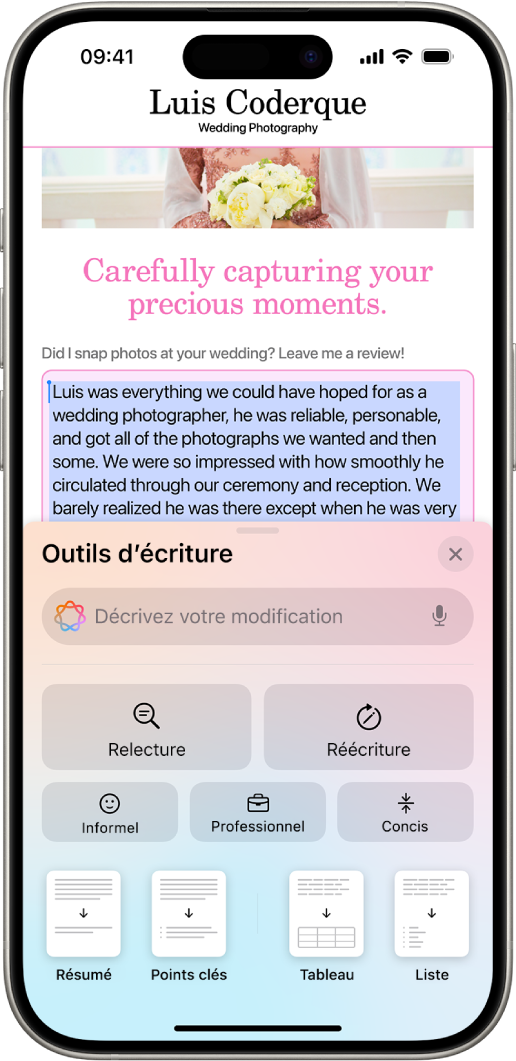
Personnalisez votre écran d’accueil. Disposez et redimensionnez les apps et widgets sur votre écran d’accueil selon vos préférences. Teintez les apps de votre couleur préférée ou laissez l’iPhone suggérer une couleur qui se marie bien avec votre fond d’écran. Consultez la rubrique Personnaliser des apps et widgets sur l’écran d’accueil de l’iPhone.
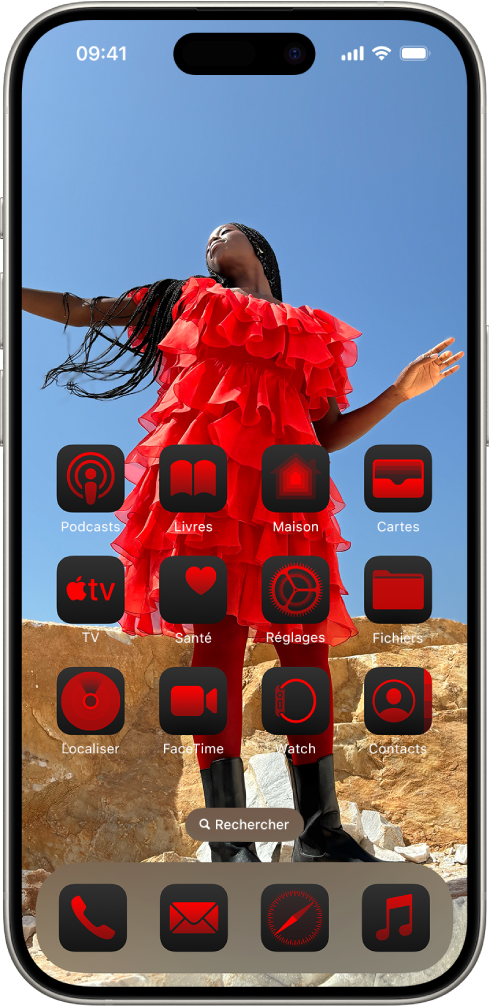
Verrouillez et masquez des apps. Protégez les apps sensibles ainsi que les informations qu’elles contiennent en les verrouillant ou en les masquant. Lorsque vous verrouillez une app sur votre écran d’accueil, vous devez utiliser Face ID, Touch ID ou votre code pour l’ouvrir. Masquez une app sur votre écran d’accueil en la plaçant dans un dossier d’apps masquées verrouillé. Les informations que les apps verrouillées ou masquées renferment n’apparaissent nulle part ailleurs sur votre iPhone (elles ne s’affichent pas dans les notifications et la recherche, par exemple). Consultez la rubrique Verrouiller ou masquer une app sur l’iPhone.
Modifiez les commandes de l’écran verrouillé. Remplacez les commandes situées au bas de l’écran verrouillé par d’autres options, comme Minuteur ou Calculette. Consultez la rubrique Modifier les commandes en bas de l’écran verrouillé.

Centre de contrôle. Totalement repensé, le centre de contrôle propose désormais de nouveaux groupes de commandes qui vous permettent d’effectuer des actions à la volée pour davantage de fonctionnalités. La galerie des commandes regroupe l’ensemble de vos options, y compris les commandes de vos apps préférées. Consultez la rubrique Utiliser et personnaliser le centre de contrôle sur l’iPhone.
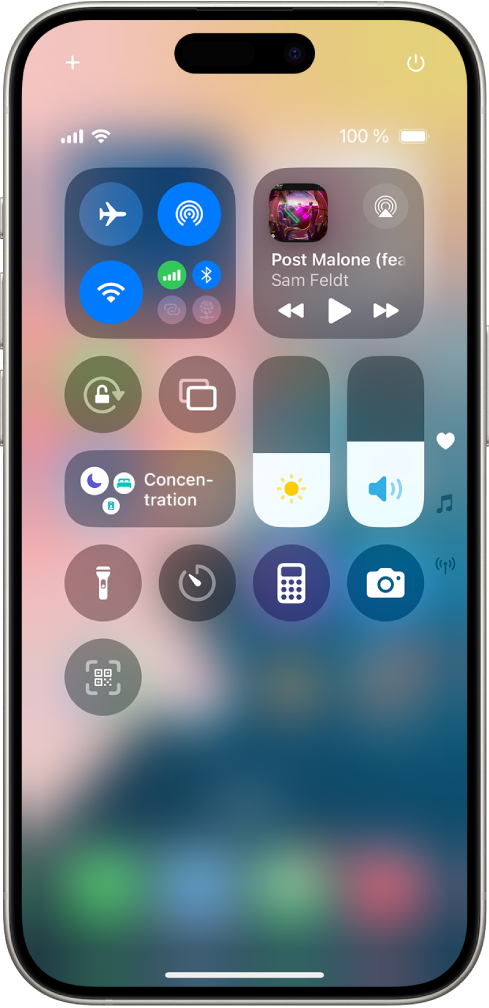
Photos. L’interface de l’app Photos a elle aussi été revue de fond en comble. Avec une photothèque plus facile d’accès que jamais, vous passez désormais moins de temps à rechercher des photos et plus de temps à revivre vos plus beaux souvenirs. Vos photos sont organisées par thèmes, par exemple « Derniers jours », Voyages, « Personnes et animaux », etc. Utilisez les collections épinglées pour accéder rapidement aux collections ou albums qui vous tiennent à cœur. Vous pouvez également personnaliser l’app pour la rendre véritablement unique et l’adapter à vos besoins. Consultez la rubrique Premiers pas avec Photos sur l’iPhone.
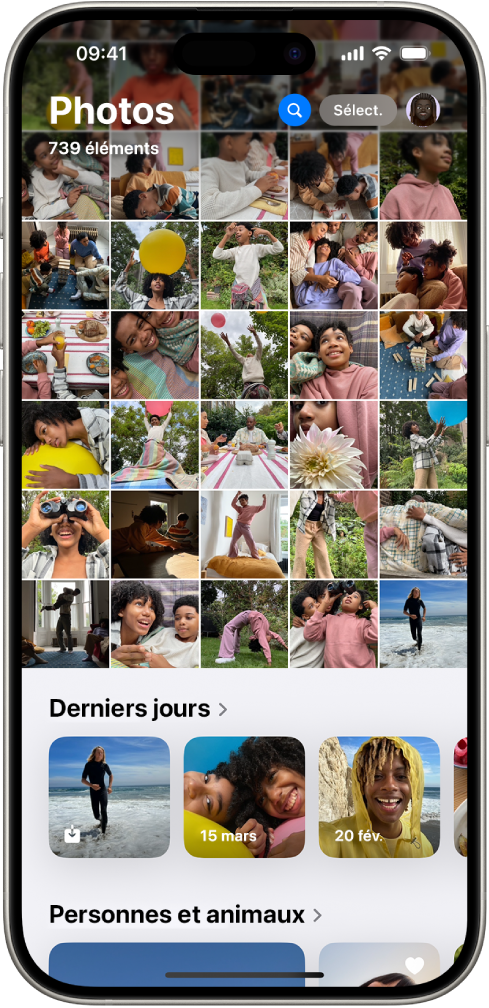
Messages. Ajoutez des effets sur texte (gras, italique, souligné et barré) pour enrichir vos messages, ou appliquez des effets animés à une lettre, un mot, une phrase ou un Emoji ; ceux-ci sont, pour la plupart, suggérés automatiquement à mesure que vous saisissez du texte. Réagissez aux messages autrement en utilisant un Emoji ou un autocollant comme symbole de Tabpack. Programmez l’envoi d’un message à une heure précise et tirez parti des fonctionnalités de connexion par satellite pour rester connecté lorsque vous vous trouvez en dehors des zones de couverture cellulaire ou Wi-Fi. Consultez les rubriques Animer des messages et y appliquer un style sur l’iPhone, Réagir avec des symboles de Tapback dans Messages sur l’iPhone, Différer l’envoi d’un message sur l’iPhone et Envoyer un message texte par satellite sur l’iPhone.
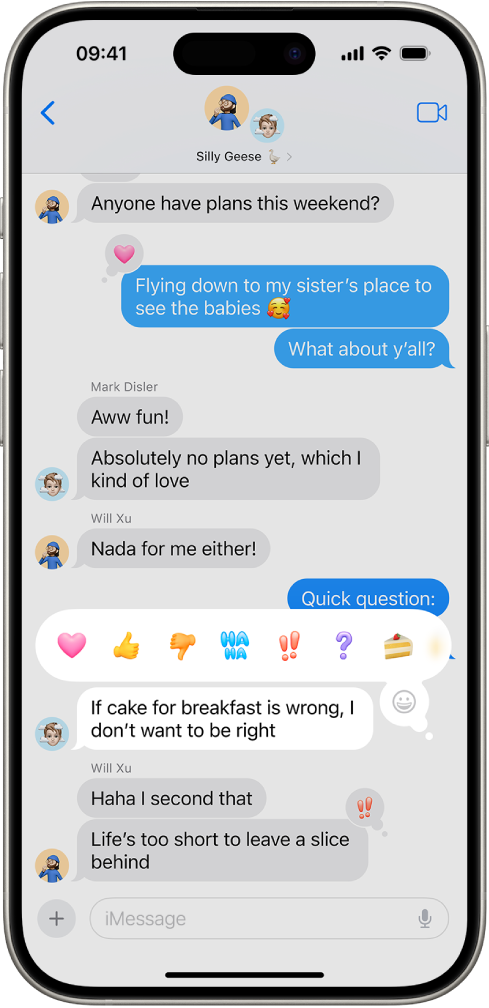
Safari. Safari détecte automatiquement les informations pertinentes et les met en évidence pendant que vous consultez une page. La fonctionnalité Importants présente des informations utiles, comme des plans, des traductions et des liens pour en apprendre davantage sur le contenu que vous consultez. Le lecteur a lui aussi subi une refonte et comprend dorénavant une table des matières ainsi qu’un résumé pour avoir une idée générale du contenu d’un article avant même de commencer à le lire. Consultez les rubriques Consulter les éléments importants d’une page web dans Safari sur l’iPhone et Masquer les distractions lors de la lecture d’articles dans Safari sur l’iPhone.
Mots de passe. Il s’agit d’une toute nouvelle app qui stocke l’ensemble de vos mots de passe, identifiants de compte et codes de validation au même endroit et en toute sécurité. Si vous utilisez « Remplissage automatique », les mots de passe générés sont automatiquement ajoutés à l’app Mots de passe. Consultez les rubriques Trouver des mots de passe pour un site web ou une app sur l’iPhone et Afficher les mots de passe et les informations connexes sur l’iPhone.

Plans. Consultez des plans topographiques avec des randonnées et réseaux de sentiers détaillés, dont les 63 parcs nationaux des États-Unis. Enregistrez des cartes de randonnées sur votre iPhone et consultez-les hors ligne tout en profitant d’instructions vocales détaillées. Vous pouvez créer des itinéraires de promenade et de randonnées personnalisés avec différentes options de trajet (aller simple, aller-retour ou boucle, par exemple). Consultez les rubriques Obtenir un itinéraire à pied dans Plans sur l’iPhone et Enregistrer des marches ou des randonnées dans Plans sur l’iPhone.

FaceTime. Si des amis ou des membres de votre famille ont besoin d’aide avec leurs appareils, vous pouvez toucher votre écran et dessiner dessus pour leur indiquer ce qu’ils doivent faire sur le leur. Vous pouvez également leur demander la permission de contrôler leur appareil à distance. Consultez les rubriques Partager l’écran lors d’un appel FaceTime sur l’iPhone et Demander le contrôle à distance ou l’accorder lors d’un appel FaceTime sur l’iPhone.
Cartes. Utilisez « Toucher pour Apple Cash » pour envoyer et recevoir de l’Apple Cash en tenant votre iPhone ou votre Apple Watch à proximité de l’iPhone ou de l’Apple Watch de l’autre personne, sans avoir à partager vos numéros de téléphone. Les billets pour des évènements incluent un guide sur le lieu de l’évènement ainsi que des recommandations provenant des apps Apple. Consultez vos récompenses ou soldes de points dans Cartes et utilisez Apple Pay pour payer avec des récompenses ou des mensualités. Consultez les rubriques Envoyer de l’argent Apple Cash avec « Tap to Cash », Utiliser des cartes dans Cartes sur l’iPhone, et Utiliser Apple Pay dans les apps et sur le Web sur l’iPhone.
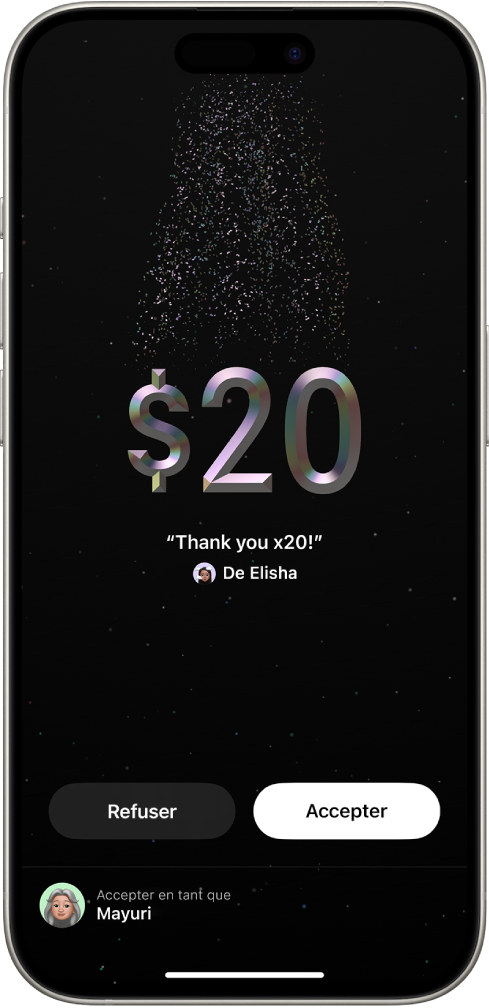
Notes. Vous pouvez enregistrer du contenu audio dans une note et transcrire vos propos en texte. Appliquez des couleurs pour faire ressortir du texte, utilisez des en-têtes pouvant être condensés dans les sections riches en texte, et résolvez des équations instantanément avec les notes mathématiques. Consultez les rubriques Enregistrer et transcrire du contenu audio dans Notes sur l’iPhone, Créer et mettre en forme des notes sur l’iPhone, et Saisir des formules et des équations dans Notes sur l’iPhone.
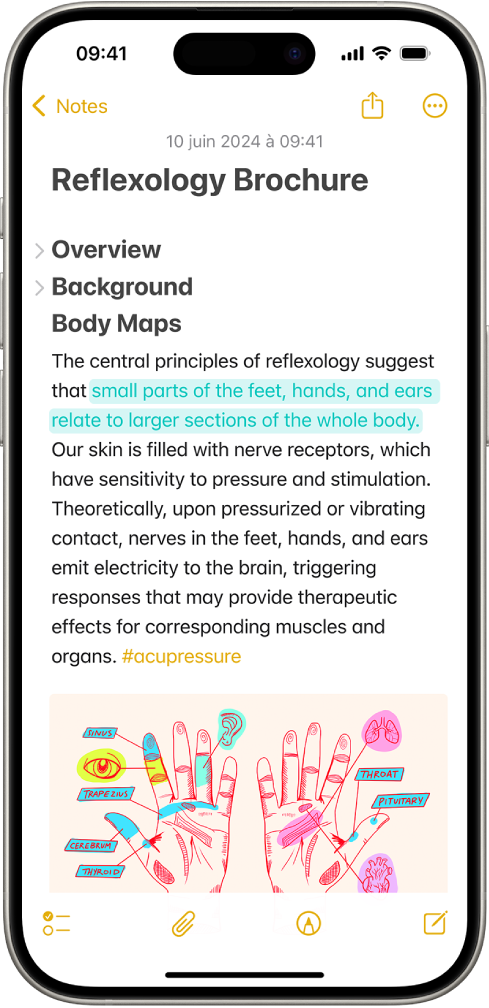
Journal. Enregistrez votre état d’esprit dans l’app Journal et ajoutez automatiquement le temps que vous passez à à coucher vos expériences par écrit en tant que minutes de pleine conscience dans l’app Santé. Recherchez et triez des entrées précédentes dans Journal et consultez vos séries d’écriture ainsi que d’autres statistiques pour atteindre plus facilement vos objectifs en matière d’écriture. Consultez les rubriques Coucher ses expériences par écrit pour son bien-être sur l’iPhone, Afficher et rechercher des entrées de son journal sur l’iPhone, et Modifier les réglages de Journal sur l’iPhone.
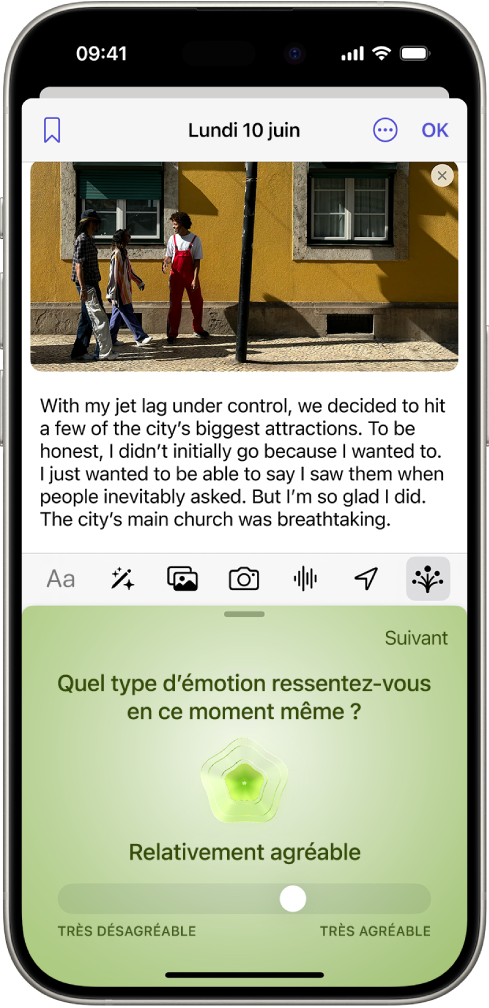
Apple TV. Tirez parti de Statistiques pour en apprendre davantage sur les acteurs et la musique pendant le visionnage d’une série ou d’un film, ainsi que « Améliorer les dialogues » pour mieux entendre les dialogues. Consultez la rubrique Diffuser du contenu et contrôler la lecture dans l’app Apple TV sur l’iPhone.

Maison. Offrez aux invités la possibilité d’accéder à des commandes spécifiques de votre domicile à des moments précis, comme les portes du garage, les systèmes d’alarme et les serrures de porte. Consultez la rubrique Inviter d’autres personnes à contrôler les accessoires de son domicile sur l’iPhone.

Confidentialité et sécurité. Dans le cadre de la refonte des réglages « Confidentialité et sécurité », vous pouvez désormais gérer la quantité d’informations que vous partagez avec les apps. Vous pouvez également choisir des contacts spécifiques à partager avec une app (auparavant, l’ensemble de votre liste de contacts était partagé avec l’app). Consultez les rubriques Contrôler l’accès aux informations des apps sur l’iPhone et Contrôler l’accès aux contacts sur l’iPhone.

Accessibilité. Le suivi du regard permet de contrôler l’iPhone avec les yeux. La fonctionnalité « Musique tactile », quant à elle, synchronise le Taptic Engine de l’iPhone avec le rythme des morceaux et « Raccourcis vocaux » aide les personnes souffrant d’un trouble sévère de l’énonciation atypique à enregistrer des sons qui déclenchent des actions spécifiques sur l’iPhone. Consultez les rubriques Contrôler l’iPhone avec le regard, Lire de la musique sur l’iPhone sous forme de touchers, de textures et plus encore, et Utiliser des raccourcis vocaux sur l’iPhone.
Vidéo en direct d’Appel d’urgence. Partagez une vidéo diffusée en direct ainsi que du contenu multimédia enregistré dans le cadre d’appels d’urgence afin d’obtenir de l’aide plus facilement et plus rapidement. Consultez la rubrique Utiliser SOS pour contacter les secours sur l’iPhone.
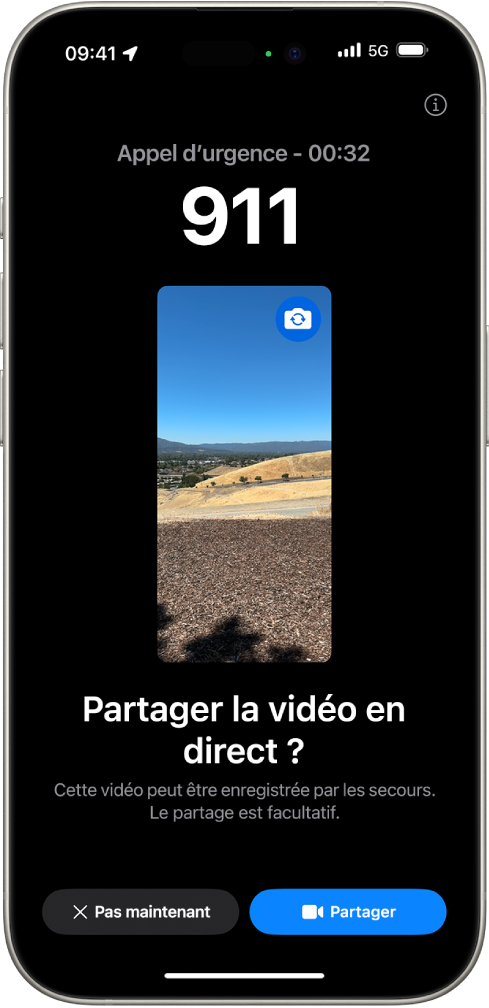
Freeform. Les scènes vous permettent d’organiser et de présenter votre tableau section par section. Envoyez une copie de votre tableau à la personne de votre choix via un simple lien. Le mode de création de diagrammes revu et amélioré permet de créer des connexions plus facilement sur vos canevas. Consultez les rubriques Parcourir et présenter des scènes dans des tableaux Freeform sur l’iPhone, Envoyer une copie ou un PDF dans un tableau Freeform sur l’iPhone, et Ajouter des diagrammes à un tableau Freeform sur l’iPhone.
Calculette. Utilisez de nouveaux outils, tels que l’historique et la conversion des unités. Saisissez ou écrivez des calculs grâce aux notes mathématiques pour obtenir la valeur d’une expression, affectez des variables, tracez des graphiques, et plus encore. Consultez les rubriques Afficher d’anciens calculs dans Calculette sur l’iPhone, Convertir des unités ou des devises dans Calculette sur l’iPhone, et Résoudre des calculs mathématiques avec les notes mathématiques dans Calculette sur l’iPhone.

Calendrier. La refonte de la présentation par mois permet d’obtenir une vue d’ensemble plus clair des évènements à venir. Au sein même de Calendrier, vous pouvez par ailleurs créer, afficher, modifier et terminer des rappels de l’app Rappels. Consultez les rubriques Changer la présentation des évènements dans Calendrier sur l’iPhone et Utiliser les rappels dans Calendrier sur l’iPhone.

Découvrez de nouvelles astuces pour iOS 18. De nouvelles suggestions sont fréquemment ajoutées dans l’app Astuces pour que vous puissiez tirer le meilleur parti de votre iPhone. Consultez la rubrique Obtenir des astuces.
Remarque : les nouvelles fonctionnalités et apps peuvent varier en fonction de votre modèle d’iPhone, de votre région, de votre langue et de votre opérateur.